Htop è più simile a un coinvolgente visualizzatore di processi del sistema Centos 8 e monitor del dispositivo. Mostra le misure di utilizzo delle risorse a colori e ti aiuta a tenere comodamente traccia delle prestazioni del tuo sistema come miglioramento. Con una serie aggiuntiva di scelte e un'immagine chiara sulla lavagna, è uguale al comando principale standard. Mostra i dettagli sull'utilizzo del processore e della RAM, le attività in corso, il carico medio e il tempo di attività. Inoltre, Htop mostra un elenco di tutti i processi operativi e può persino mostrarlo in una struttura ad albero. Se sei interessato a controllare in modo interattivo il tuo dispositivo, una delle scelte migliori dovrebbe essere il comando Htop. Funziona su tutte le distribuzioni di Linux e, nella maggior parte delle situazioni, è abilitato per impostazione predefinita.
In questo tutorial imparerai a installare Htop su Centos 8 usando la riga di comando.
Il processo di installazione per HTOS Centos 8 è il seguente:
Apri la finestra del terminale in CentOS 8. Connettiti al server Centos 8 remoto utilizzando il comando ssh o il pannello di accesso.
Attiva il repository EPEL
Innanzitutto, dovresti assicurarti che il tuo centos 8 abbia un repository epel installato e abilitato. A tal fine, eseguire il seguente comando:
$ sudo yum repolistPuoi vedere che nessun repository epel è installato nel sistema, come mostrato nell'immagine qui sotto.

Devi eseguire il seguente comando per installare il repository epel di Centos 8:
O
$ sudo yum -y install epel-releaseO
$ dnf install https://dl.fedoraprogetto.org/pub/epel/epel-release-latest-8.noarca.giri/min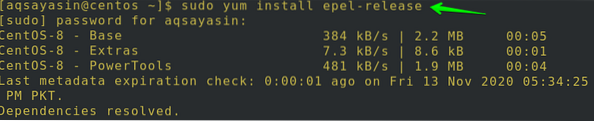
Dopodiché, ti verrà chiesto di affermare la tua azione. Genere 'sì' e poi tocca accedere per continuare, come mostrato nell'immagine. Puoi vedere che il repository epel sarà installato nel tuo sistema.
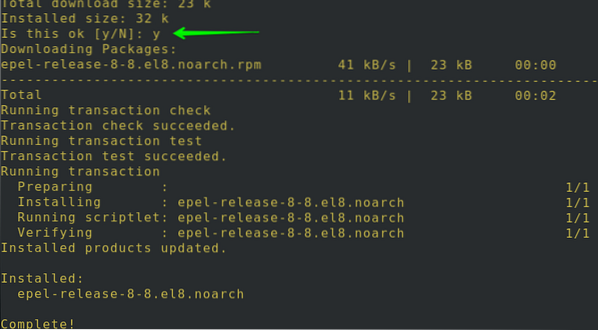
Usando il comando repolist, puoi vedere che il repository epel è ora installato nel sistema.
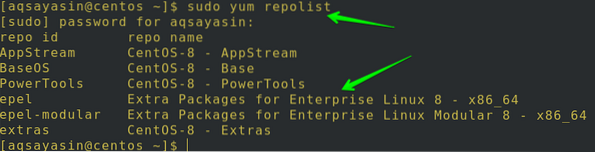
È importante capire come controllare i pacchetti di qualche tipo. Di conseguenza, inserisci il seguente comando yum per verificare i pacchetti Htop in Centos 8:
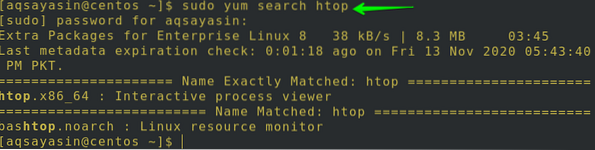
Installa il pacchetto Htop
Puoi utilizzare uno dei comandi indicati di seguito per installare il pacchetto HTOP sul tuo Centos 8:
$ sudo yum install htopO
$ dnf install htopO
$ dnf install -y htop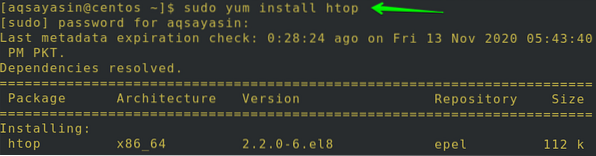
Ti verrà chiesto più di una volta per affermare la tua azione. Digita "y" e quindi tocca Invio per continuare come mostrato. Puoi vedere che nell'immagine, il repository epel sarà installato nel tuo sistema.
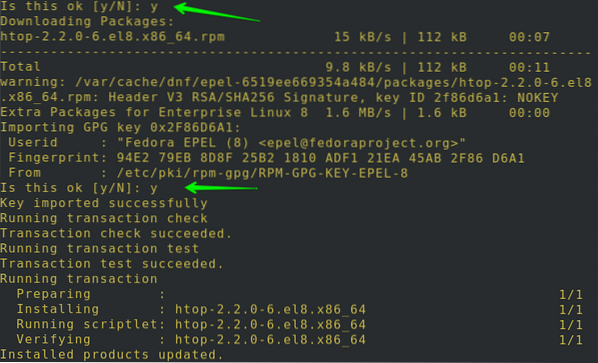
Dopo l'installazione completa, per verificare se il pacchetto è caricato o meno, aprire il terminale e quindi utilizzare il comando seguente:
Se il tuo pacchetto Htop è stato installato con successo sul tuo sistema, visualizzerà la sua versione e le informazioni sulla versione, come mostrato nell'immagine qui sotto.

Inserisci il seguente comando per ottenere maggiori dettagli sul pacchetto Htop che hai appena installato sul tuo sistema:
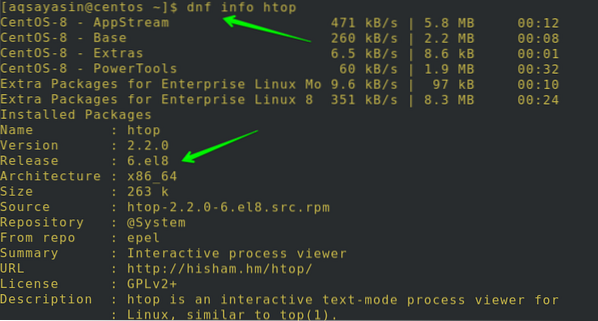
Avvia Htop in Centos 8
Devi semplicemente eseguire il comando indicato di seguito per avviare il pacchetto Htop:
$ htop
L'immagine sotto menzionata ha le informazioni in cui è possibile vedere ogni singolo bit di dettagli sul dispositivo. L'uso di archiviazione e scambio può essere verificato in alto. Per uscire dalla sessione HTTP, tocca F10 o q dalla tastiera.
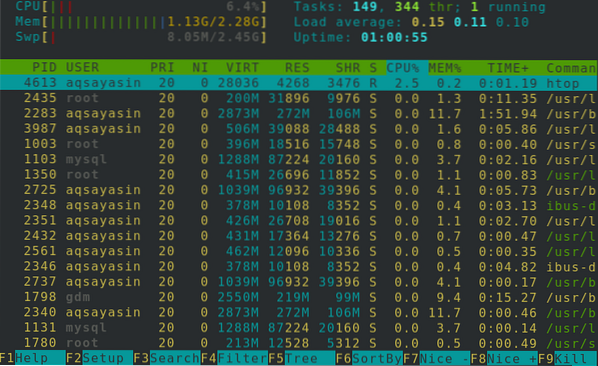
L'uso delle chiavi è il principale vantaggio di Htop. Puoi usare F2 per configurare, F3 per cercare, F4 per filtrare e F9 per terminare qualsiasi processo.
Per ottenere supporto con il comando utilizzato, eseguire semplicemente il seguente comando:
$ htop --help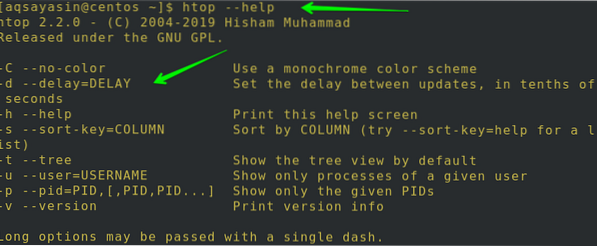
Al contrario, puoi accedere alle pagine man eseguendo questo semplice comando:

Vedrai il seguente output:
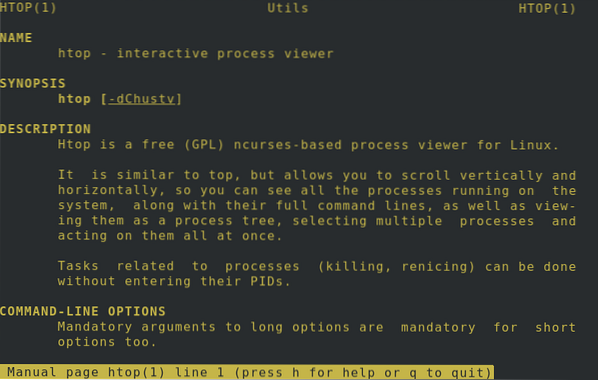
Mostra processi di utente specifico
Di conseguenza, molti argomenti possono essere inoltrati al comando. Supponiamo che aqsayasin stia eseguendo un comando. È necessario utilizzare il seguente comando per accedere ai processi aqsayasin:
$ htop -u aqsayasinO
$ htop --user=aqsayasin
Qui, nel riquadro principale, puoi controllare comodamente quali scelte e dettagli sono disponibili. Mostrerà tutte le statistiche di sistema per l'utente aqsayasin, come mostrato di seguito.
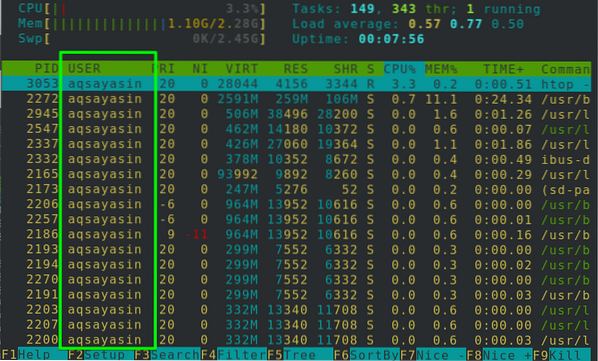
Imposta la combinazione di colori monocromatici
Si può usare una combinazione di colori monocromatici in Htop usando un comando molto semplice come segue:
$ htop -CO
$ htop -no-color
Come puoi vedere nell'immagine qui sotto, tutto l'output è monocromatico e non c'è nessun output sullo schermo, a parte un colore.
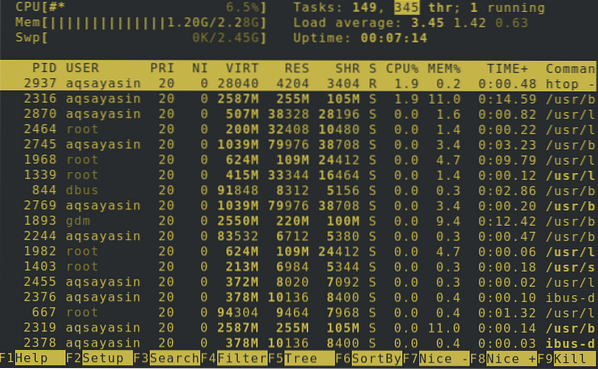
Visualizzazione albero
È il punto di vista preferito da tutti poiché ti aiuta a cogliere la gerarchia di ogni operazione. Vorresti vedere la visualizzazione dell'albero per impostazione predefinita mentre Htop è in esecuzione?? A tal fine, prova il comando elencato di seguito:
$ htop -tO
$ htop --tree
Per vedere la visualizzazione ad albero di un utente specifico, fare clic su F5 o sul pulsante "t" mentre deve essere stato selezionato un utente specifico. Qui sarai in grado di vedere la visualizzazione ad albero dei processi utilizzando le risorse di sistema nell'immagine qui sotto.
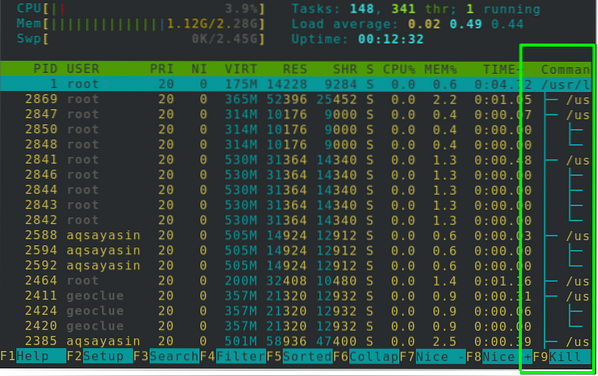
Limitare i processi per dati PID
Puoi anche mostrare i processi di alcuni PID specifici usando comandi molto semplici. In questo comando, devi solo menzionare il PID di un particolare utente invece del suo nome utente come mostrato di seguito:
$ htop -p PIDQui, PID è l'ID persona assegnato dal sistema. Per esempio:
$ htop -p 3053Puoi anche limitare i processi per più di un PID come segue:
$ htop -p PID1, PID2
Conclusione:
In questa guida, abbiamo esplorato come installare Htop e come utilizzarlo in Centos 8. Abbiamo visto come attivare il repository epel, installare il pacchetto Htop, avviare Htop in Centos 8, visualizzare operazioni utente specifiche, correggere la combinazione di colori monocromatici, la rappresentazione ad albero e limitare i processi per i PID rilevanti.
Credo che questa guida ti aiuterà a capire rapidamente l'ordine HTOP in Centos 8.
 Phenquestions
Phenquestions


